- Scoprire EaseUS
- Chi Siamo
- Recensioni & Premi
- Contatta EaseUS
- Rivenditore
- Affiliato
- Mio Conto
- Sconto Education
Sommario:
In questo articolo, ti guideremo attraverso tutti i passaggi per l'attivazione di Windows tramite CMD. Quindi cominciamo!
| Contenuto | Dettagli |
|---|---|
| 1. Attiva Windows con CMD | Eseguilo come amministratore> Digita il comando> Premi Invio per attivare Windows 10/11... Passaggi completi |
| 2. Attiva Windows con la chiave del prodotto | Vai alle impostazioni del tuo sistema > Fai clic con il pulsante destro del mouse su "Il mio PC" > Fai clic su Proprietà... Passaggi completi |
| 3. Controlla lo stato di attivazione di Windows | Fai clic sul pulsante Start e fai clic su Impostazioni > Vai a "Aggiornamento e sicurezza"... Passaggi completi |
| 4. E' possibile usare Windows non attivato |
Vantaggi dell'utilizzo di Windows senza attivazione... Passaggi completi Contro dell'utilizzo di Windows senza attivazione... Passaggi completi |
Indipendentemente dal sistema operativo Windows installato, la sua attivazione è essenziale. Una versione attivata di Windows ti consente di esplorare tutte le sue funzionalità senza problemi. Inoltre, per completare l'acquisto, è necessario attivare anche il tuo Windows.
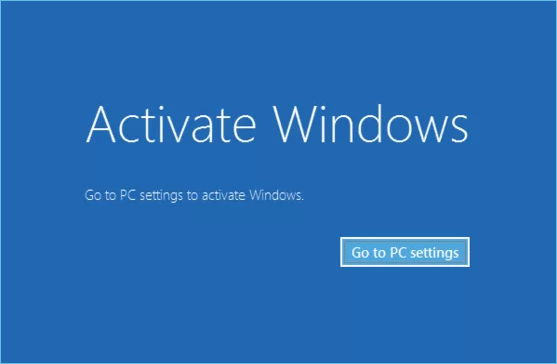
Ora, come attivare Windows? Beh, ci sono molti metodi. Un modo semplice e senza problemi è utilizzare il prompt dei comandi. Non preoccuparti! ti guideremo attraverso tutti i passaggi dell'attivazione di Windows tramite CMD. Quindi, cominciamo!
Per aiutare gli utenti comuni a trovare il modo più semplice per attivare Windows a una versione completa, di seguito è riportata un'offerta limitata nel tempo per una chiave di licenza di Windows 10 che rende l'attivazione di Windows semplicissimo.

Migliore Offerta di Licenza Windows - Fino al 85% di sconto
Sicuro e protetto codice prodotto Windows 10 con il miglior prezzo e consegna immediata. Si tratta di un'offerta a tempo limitato.
Ordina con il nostro specifico CODICE COUPON - EaseUSVIP
Come attivare Windows 10/11 con CMD
Puoi utilizzare questo metodo se desideri attivare gratuitamente Windows 10/11. Questo metodo è davvero utile se nessun altro metodo funziona per te. Ecco i passaggi che devi seguire per attivare Windows utilizzando il prompt dei comandi (CMD).
Passaggio 1. Devi prima aprire il prompt dei comandi sul tuo sistema. Quindi, fai clic e avvia e digita semplicemente "CMD". Ora eseguilo come amministratore.
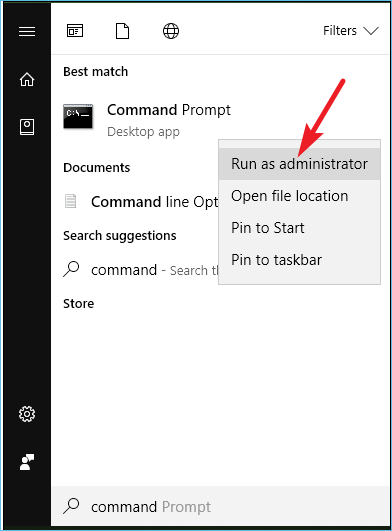
Passaggio 2. Digita il seguente comando.
- slmgr/ipk
- slmgr /skms kms.xspace.in
- Slmgr /ato
Ora premi Invio. Questo comando attiverà il tuo Windows 10/11. In caso di risoluzione dei problemi, puoi chiedere aiuto ai servizi di riparazione di Windows.
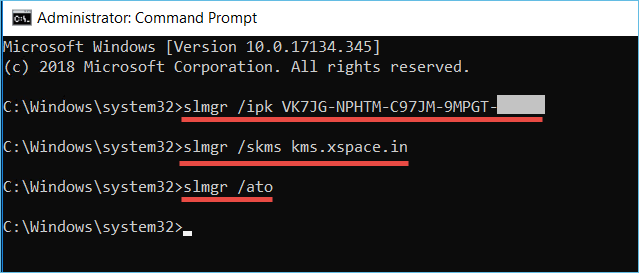
Guarda anche:
Attiva Windows 10/11 con Product Key
L'uso del prompt dei comandi è sicuramente un'autostrada senza pedaggio. Ma non devi necessariamente fare affidamento su questo metodo per attivare Windows 10 o 11. Puoi anche utilizzare il codice Product Key di Windows per attivare il tuo sistema operativo Windows.
Sembra abbastanza semplice, ma richiede alcuni passaggi da seguire. Quindi, per tua comodità, abbiamo spiegato l'intero processo in vari passaggi.
Passaggio 1. Per attivare la finestra utilizzando il codice prodotto, è necessario accedere alle impostazioni del sistema. Clicca con il tasto destro su "Questo PC" e quindi fai clic su Proprietà.
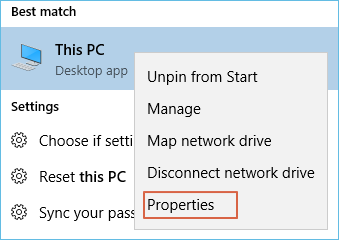
Passaggio 2. Si aprirà una nuova finestra in cui verranno visualizzate le proprietà del sistema. Nella parte inferiore destra della finestra, vedrai uno stato che indica se Windows è stato attivato o meno. Fai clic su di esso per procedere ulteriormente.
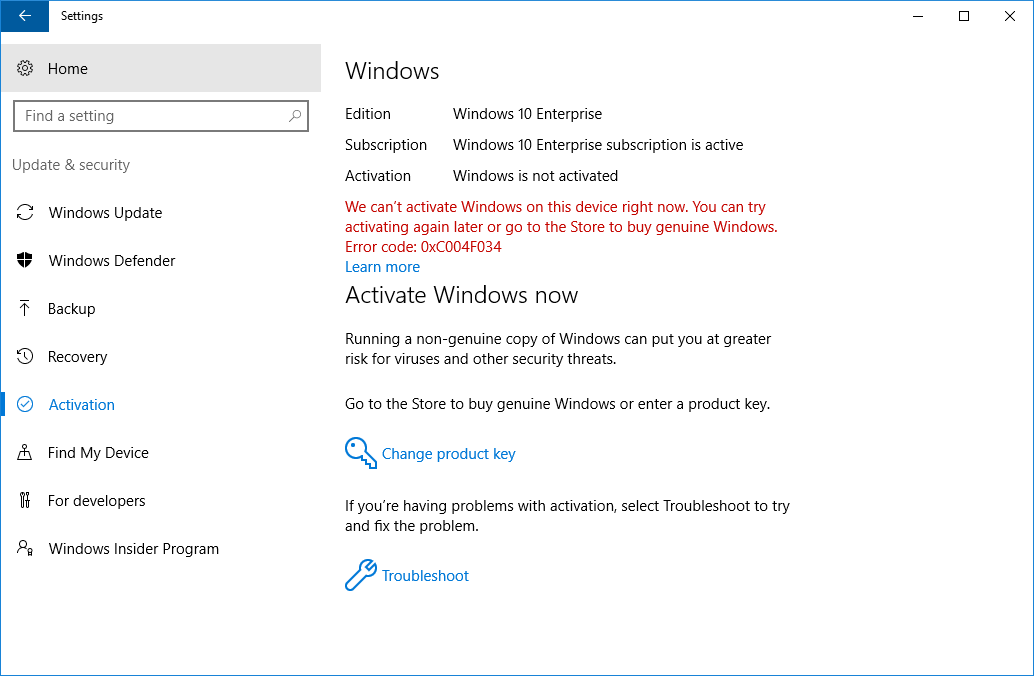
Passaggio 3. Facendo clic su questa icona, il sistema ti chiederà di inserire un codice prodotto. Inserisci il codice Product Key di 25 caratteri. Basta inserirlo e fare clic su Attiva.
Attiva Windows 11 con una chiave di licenza autentica a un prezzo inferiore. OTTIENI SUBITO👇

Migliore Offerta di Licenza Windows - Fino al 85% di sconto
Sicuro e protetto codice prodotto Windows 11 con il miglior prezzo e consegna immediata. Si tratta di un'offerta a tempo limitato.
Ordina con il nostro specifico CODICE COUPON - EaseUSVIP
Come controllare lo stato di attivazione di Windows
Se vuoi verificare se il tuo sistema operativo Windows è attivato o meno, puoi seguire una semplice procedura. Di seguito abbiamo suddiviso l'intero processo in passaggi per la tua comodità.
Passaggio 1. Fai clic sul pulsante di avvio e poi su Impostazioni.
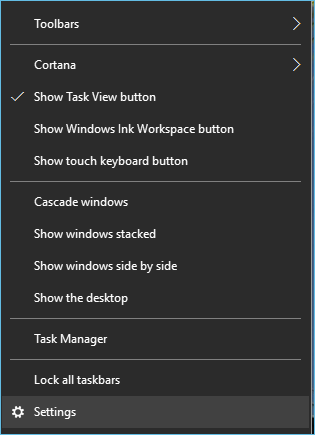
Passaggio 2. Vai su "Aggiornamento e sicurezza". Sotto questo menu, devi fare clic su "Attivazione". Qui verrà visualizzato lo stato di attivazione di Windows.
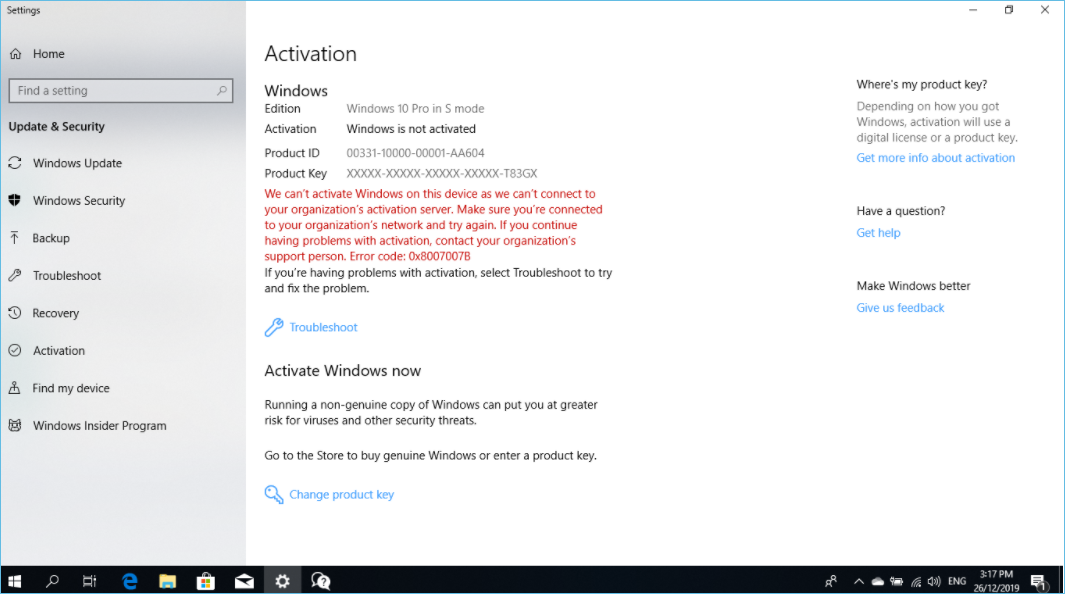
E' possibile usare Windows senza attivazione?
La risposta diretta è sì e puoi utilizzare Windows senza attivazione. Ma è un rischio. Quindi ecco alcuni pro e contro dell'utilizzo del sistema operativo Windows senza attivazione.
Vantaggi dell'utilizzo di Windows senza attivarlo
1. Nessun influenza sulle prestazioni del tuo PC
Alcune persone pensano che se hanno una copia inattiva di Windows sul proprio computer, ciò influirà sulle sue prestazioni. Ma questo non è vero! In effetti, potresti anche non notare alcuna differenza.
Allora perché preoccuparsi di attivare Windows? In realtà, ci sono molti vantaggi nel farlo. Per prima cosa, avrai accesso a tutti gli ultimi aggiornamenti e funzionalità rilasciati da Microsoft. Inoltre, sarai in grado di personalizzare la tua copia di Windows con temi e impostazioni personalizzati.
Nel complesso, l'attivazione o meno della tua copia di Windows dipende da te. Sappi solo che non influirà in alcun modo sulle prestazioni del tuo computer.
2. Puoi provare un determinato sistema operativo Windows
Ad esempio, vuoi provare Windows 11 e puoi installarlo senza attivarlo. Allo stesso modo, puoi utilizzare un sistema operativo Windows senza attivazione per alcuni giorni. Tuttavia, ti darebbe un'idea delle caratteristiche generali di quel particolare sistema operativo.
Se desideri continuare con quella versione, puoi attivarla nel modo che abbiamo menzionato.
Svantaggi dell'utilizzo di Windows senza attivazione
Ecco alcuni svantaggi dell'utilizzo di Windows senza attivazione.
1. Continui a ricevere promemoria
Se non attivi Windows 10, vedrai una filigrana sul desktop. Questo è il modo in cui Microsoft ti ricorda che devi pagare per la copia di Windows 10 che stai utilizzando. La filigrana includerà anche il numero di build del sistema operativo, quindi se lo vedi, saprai che il tuo Windows non è attivato.
2. La personalizzazione sarà limitata
Un'altra conseguenza della mancata attivazione di Windows 10 è che non sarai in grado di personalizzare il tuo PC tanto quanto potresti se fosse attivato. Ad esempio, non sarai in grado di cambiare lo sfondo o la schermata di blocco e vedrai un messaggio nella pagina delle impostazioni di personalizzazione che dice "Alcune impostazioni sono gestite dalla tua organizzazione".
Conclusione
Quindi, ora sai come attivare Windows 10/11 utilizzando vari metodi. Abbiamo elencato l'attivazione del sistema operativo Windows tramite CMD e anche tramite il codice Product Key. Puoi scegliere il modo che ti sembra conveniente.
Tuttavia, puoi anche utilizzare la copia di Windows inattiva. Tuttavia, si consiglia di attivarlo utilizzando uno dei metodi sopra indicati.
Per mantenere il backup dei dati, si consiglia di utilizzare uno strumento di terze parti affidabile come EaseUS Todo Backup Free. È uno strumento facile da usare e ti consente di creare gratuitamente backup dei file di sistema. Puoi scaricarlo per provare le sue utili funzionalità.
Domande frequenti sull'attivazione di Windows 10/11 tramite CMD
1. L'attivazione di Windows con cmd è sicura?
Usare il prompt dei comandi per attivare Windows è sicuro. Tuttavia, cmd non è la necessità di attivare Windows e puoi anche utilizzare altri strumenti, come il Product Key.
2. Posso attivare Windows tramite cmd?
Naturalmente, puoi utilizzare il prompt dei comandi per attivare Windows gratuitamente. Segui i passaggi: Apri il prompt dei comandi sul tuo sistema, digita CMD ed eseguilo come amministratore. Quindi, digita il comando seguente:
- slmgr/ipk
- slmgr/skms kms.xspace.in
- Slmgr/ato
e quindi premi il tasto Invio per attivare Windows.
Articoli Relativi:
-
Risolvere l'errore Il dispositivo ha smesso di rispondere o è stato disconnesso
Lucas - 11/11/2025
-
Unità di ripristino vs Disco di ripristino del sistema: qual è la differenza?
Anna - 11/11/2025
-
Come Migrare Sistema/Dati/Programmi da un Disco Rigido all'altro
Aria - 11/11/2025
-
Clona hard drive con Windows 11/10 software di clonazione
Grazia - 11/11/2025
Premi & Recensioni
"L'interfaccia e l'organizzazione sono molto pulite. EaseUS ToDo Backup Home è un ottimo programma di backup, adatto allo spazio domestico e alle PMI. "
- Da PCWorld staff
Scopri di più >>

EaseUS Todo Backup
Strumento di backup intelligente per i tuoi file e l'intero computer in Windows 10/8/7.
Scarica GratisSicuro al 100%
Capacità: 1.88MB
![]()